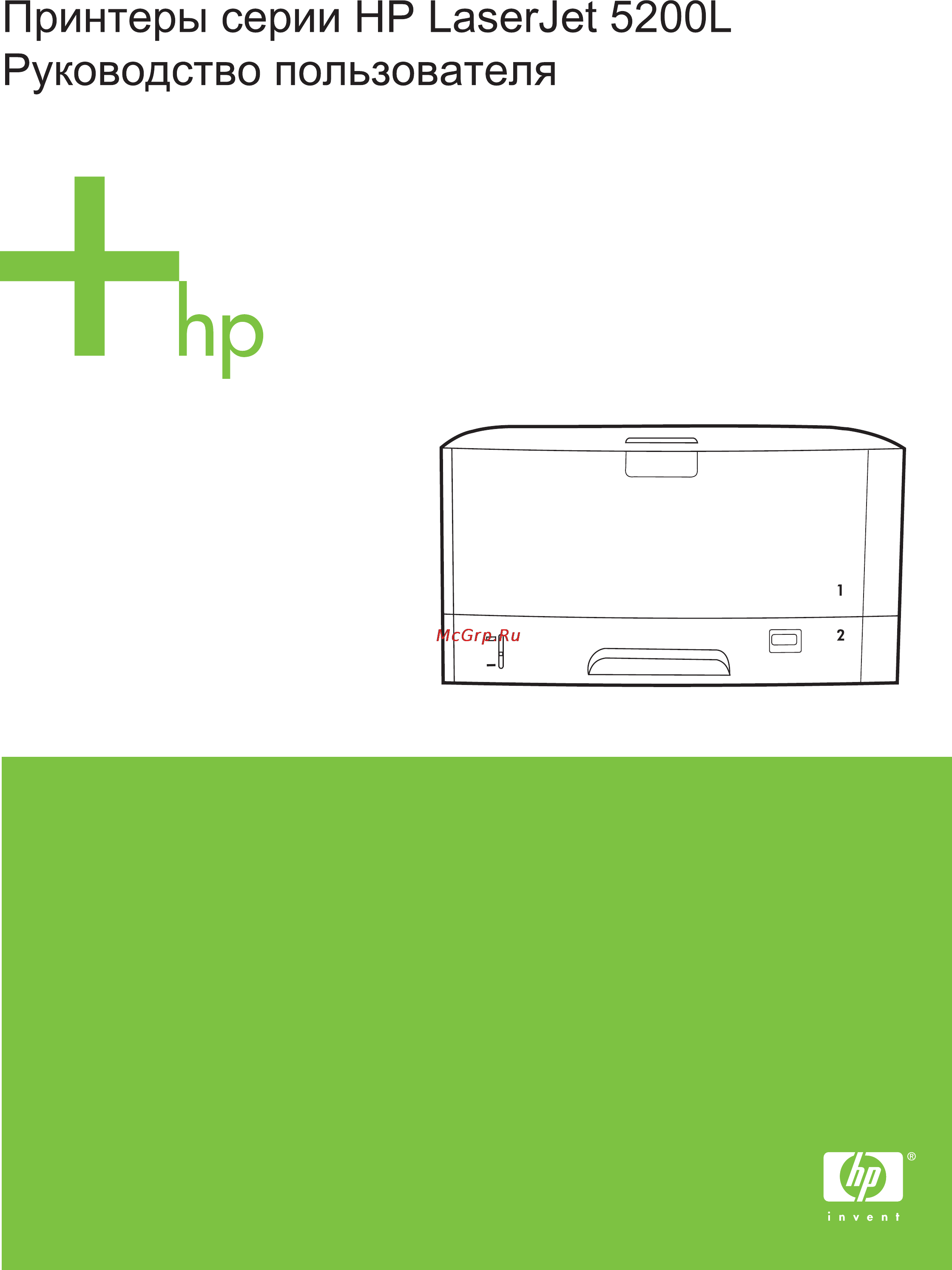HP LASERJET 5200DTN Инструкция по эксплуатации онлайн
Содержание
- Содержание 5
- Основные сведения о принтере 13
- Быстрый доступ к информации о принтере 14
- Глава 1 основные сведения о принтере ruww 14
- Для использования данного принтера имеется несколько справочных руководств см www hp com support lj5200l 14
- Ruww обзор принтера 3 15
- Обзор принтера 15
- Глава 1 основные сведения о принтере ruww 16
- Обзор функций 16
- Ruww компоненты принтера 5 17
- Детали принтера 17
- Компоненты принтера 17
- Интерфейсные порты 18
- Драйверы принтера 19
- Программное обеспечение принтера 19
- Автоконфигурация драйвера 20
- Дополнительные драйверы 20
- Кнопка обновить 20
- Предварительная настройка драйвера hp 20
- Ruww программное обеспечение принтера 9 21
- Открытие драйверов принтеров 21
- Программное обеспечение для компьютеров macintosh 22
- Установка программного обеспечения системы печати macintosh для прямых подключений usb 22
- По hp easy printer care 23
- Удаление программного обеспечения из операционных систем macintosh 23
- Утилиты 23
- Глава 1 основные сведения о принтере ruww 24
- Другие компоненты и утилиты 24
- Выбор материалов для печати 25
- Поддерживаемые форматы носителя 25
- Глава 1 основные сведения о принтере ruww 26
- Ruww выбор материалов для печати 15 27
- Для получения информации об использовании типов материалов для печати см характеристики бумаги на стр 188 27
- Поддерживаемые типы носителя для печати 27
- Глава 1 основные сведения о принтере ruww 28
- Панель управления 29
- Обзор 30
- Ruww раcположение элементов панели управления 19 31
- В области сообщений и запросов отображаются предупреждающие сообщения которые уведомляют о состоянии принтера и предлагают выполнить соответствующие действия 31
- На дисплее панели управления предоставляется полная своевременная информация о принтере и заданиях печати с помощью меню предоставляется доступ к функциям принтера и подробной информации о его работе 31
- Раcположение элементов панели управления 31
- Глава 2 панель управления ruww 32
- Использование меню 33
- Использование меню панели управления 33
- Глава 2 панель управления ruww 34
- Меню демонстрация 34
- При выборе любого пункта меню демонстрация выполняется печать страницы с дополнительной информацией 34
- Ruww меню восстановление задания 23 35
- Благодаря этому меню можно вызвать сохраненный в памяти принтера список заданий и получить доступ ко всем сохраненным параметрам используя панель управления принтера можно распечатать или удалить эти задания для использования этой функции должно быть установлено 80 мб памяти для получения дополнительной информации об использовании этого меню см раздел управление сохраненными заданиями на стр 89 35
- Меню восстановление задания 35
- Примечание если выключить питание принтера все сохраненные задания будут удалены 35
- Глава 2 панель управления ruww 36
- Для получения дополнительной информации об информационных страницах принтера см раздел использование информационных страниц принтера на стр 94 36
- Меню информация 36
- Меню инфоромация содержит информационные страницы принтера со сведениями о принтере и его конфигурации перейдите к нужной информационной странице и нажмите клавишу 36
- Ruww меню обработка бумаги 25 37
- Если параметры работы с бумагой в панели управления установлены правильно можно выполнять печать выбирая тип и формат носителя в прикладной программе или драйвере принтера для получения дополнительной информации о настройке типа и формата носителя см раздел управление заданиями печати на стр 54 для получения дополнительной информации о поддерживаемых типах и форматах носителя см разделы поддерживаемые форматы носителя на стр 13 и характеристики бумаги на стр 188 37
- К некоторым элементам данного меню например двусторонней печати или подачи вручную имеется доступ из программы или из драйвера принтера если установлен соответствующий драйвер принтера параметры прикладной программы и драйвера принтера переопределяют параметры панели управления для получения дополнительных сведений см драйверы принтера на стр 7 37
- Меню обработка бумаги 37
- Глава 2 панель управления ruww 38
- Ruww меню настройка устройства 27 39
- В данном меню содержатся функции управления меню настройка устройства позволяет пользователю изменять значения параметров принтера по умолчанию настраивать качество печати изменять конфигурацию системы и параметры ввода вывода 39
- Меню настройка устройства 39
- Некоторые элементы этого меню доступны из программы или из драйвера принтера если установлен соответствующий драйвер принтера параметры прикладной программы и драйвера принтера переопределяют параметры панели управления в общих случаях настройки лучше изменять в драйвере принтера если это возможно 39
- Печать подменю 39
- Глава 2 панель управления ruww 40
- Ruww меню настройка устройства 29 41
- Некоторые элементы этого меню доступны из программы или из драйвера принтера если установлен соответствующий драйвер принтера параметры прикладной программы и драйвера принтера переопределяют параметры панели управления для получения дополнительных сведений см драйверы принтера на стр 7 в общих случаях настройки лучше изменять в драйвере принтера если это возможно 41
- Подменю качество печати 41
- Глава 2 панель управления ruww 42
- Ruww меню настройка устройства 31 43
- Глава 2 панель управления ruww 44
- Подменю настройка системы 44
- Элементы данного меню влияют на работу принтера настройка принтера в соответствии с требованиями к печати 44
- Ruww меню настройка устройства 33 45
- Глава 2 панель управления ruww 46
- Ruww меню настройка устройства 35 47
- Глава 2 панель управления ruww 48
- Подменю ввод вывод 48
- Элементы заданные в меню ввода вывода влияют на связь между принтером и компьютером 48
- Ruww меню настройка устройства 37 49
- Подменю сброс 49
- Элементы подменю сброс связаны с восстановлением значений по умолчанию и изменением таких параметров как режим ожидания 49
- Администраторы могут использовать данное подменю для отключения деталей устранения замятий и проблем с качеством печати 50
- Глава 2 панель управления ruww 50
- Меню диагностика 50
- Меню служба 51
- Изменение параметров конфигурации панели управления принтера 52
- Изменение параметров панели управления 52
- Чтобы изменить значения параметров панели управления 52
- Режимы работы лотка 53
- Задержка режима ожидания 54
- Язык 55
- Автопродолжение 56
- Устраняемые предупреждения 56
- Низкий уровень картриджа 57
- Поведение принтера если закончился картридж 57
- Виртуальный диск 58
- Устранение замятия 58
- Язык 59
- Конфигурация ввода вывода в в 61
- Настройка параллельного соединения 62
- Настройка usb 63
- Подключение кабеля usb 63
- Операции печати 65
- Источник 66
- Тип и формат 66
- Управление заданиями печати 66
- Приоритет параметров печати 67
- Глава 4 операции печати ruww 68
- Доступ к параметрам драйвера принтера 68
- Использование носителей для печати 69
- Нежелательные типы бумаги 69
- Бумага которая может повредить принтер 70
- Настройка выходных приемников 71
- Печать с выводом документа в верхний выходной приемник 71
- Печать с выводом документа в задний выходной приемник 72
- Для загрузки лотка 1 73
- Загрузка лотка 1 многоцелевой лоток 73
- Настройка лотков 73
- Ruww настройка лотков 63 75
- Вы можете также определить будет ли принтер отображать запрос о том брать ли бумагу из лотка 1 если бумага запрашиваемых типа и формата не найдена в другом лотке можно настроить принтер таким образом чтобы он всегда отправлял запрос перед использованием бумаги из лотка 1 или в том случае если лоток 1 пуст в подменю установка системы в меню настройка устройства установите значение использовать запрошенный лоток 75
- Для загрузки лотка 2 75
- Загрузка лотка 2 250 листов 75
- Извлеките лоток из принтера и удалите всю бумагу 75
- Лоток 2 поддерживает только бумагу сведения о поддерживаемых форматах бумаги см в разделе характеристики бумаги на стр 188 75
- Настройка ориентации лотка 1 75
- Принтер может быть настроен на выполнение печати из лотка 1 если этот лоток загружен или на печать только из лотка 1 в том случае если загружен специально запрашиваемый тип бумаги см раздел меню обработка бумаги на стр 25 75
- Печать на специальном носителе 78
- Печать на фирменных бланках перфорированной бумаге или на печатных бланках с одной стороны 78
- Печать на конвертах 79
- Рекомендации для печати на фирменных бланках перфорированной бумаге или на печатных бланках 79
- Загрузка конвертов в лоток 1 80
- Печать на этикетках 81
- Рекомендации для печати на этикетках 81
- Печать на поворачиваемых носителях 82
- Печать на прозрачных пленках 82
- Рекомендации для печати на прозрачных пленках 82
- Задание нестандартного формата бумаги 84
- Инструкции по печати на бумаге нестандартного формата 84
- Печать на носителях нестандартного формата 84
- Печать полностраничных изображений 84
- Загрузка носителей нестандартных форматов в лоток 2 85
- Печать на глянцевой бумаге 87
- Печать на кальке 87
- Цветная бумага 87
- Переработанная бумага 88
- Плотная бумага 88
- Прочная бумага hp для лазерной печати 88
- Условия печати и хранения бумаги 89
- Варианты раскладки при печати на обеих сторонах 90
- Двусторонняя печать дуплекс 90
- Ориентация бумаги при печати на обеих сторонах 90
- Ruww двусторонняя печать дуплекс 79 91
- В лоток 2 загрузите фирменные бланки лицевой стороной вверх верхним краем к задней части лотка 91
- Вставьте в один из лотков достаточное количество бумаги для выполнения задания печати если необходимо загрузить специальную бумагу например фирменные бланки выполните это одним из следующих способов 91
- Для печати на обеих сторонах 91
- На вкладке окончательная обработка выберите параметр двусторонняя печать 91
- Нажмите кнопку ок 91
- Откройте драйвер принтера см доступ к параметрам драйвера принтера на стр 56 91
- Отправьте задание на печать на принтер 91
- При использовании лотка 1 загружайте фирменные бланки стороной для печати вниз нижним краем по направлению к принтеру 91
- Использование функций драйвера принтера для windows 93
- Создание и использование готовых наборов 93
- Изменение формата документа 94
- Использование фоновых изображений 94
- Установка нестандартного формата бумаги в драйвере принтера 94
- Использование другой бумаги и печать обложек 95
- Печать нескольких страниц на одном листе бумаги 95
- Печать чистой первой страницы 95
- Использование функций драйвера принтера для macintosh 97
- Создание и использование готовых наборов 97
- Печать нескольких страниц на одном листе бумаги 98
- Печать страницы обложки 98
- Печать на обеих сторонах бумаги 99
- Останов текущего задания печати из программного приложения 100
- Остановка запроса на печать 100
- Остановка текущего задания на печать с помощью панели управления принтера 100
- Печать другой первой страницы 100
- Управление особыми ситуациями при печати 100
- Управление сохраненными заданиями 101
- Управление памятью 103
- Управление принтером 105
- Глава 5 управление принтером ruww 106
- Использование информационных страниц принтера 106
- С панели управления принтера можно распечатать страницы содержащие информацию о принтере и его текущей конфигурации в таблице ниже указан порядок действий по выводу на печать информационных страниц 106
- Ruww использование информационных страниц принтера 95 107
- Использование по hp easy printer care 108
- Открытие по hp easy printer care 108
- Поддерживаемые обозреватели 108
- Поддерживаемые операционные системы 108
- Ruww использование по hp easy printer care 97 109
- По hp easy printer careразделы программы 109
- Глава 5 управление принтером ruww 110
- Использование утилиты принтера hp для компьютеров macintosh 111
- Открытие утилиты принтера hp 111
- Функции утилиты принтера hp 111
- Глава 5 управление принтером ruww 112
- Обслуживание 113
- Картриджи hp 114
- Обслуживание картриджа 114
- Приблизительные интервалы замены картриджей 114
- Средний срок службы картриджа 114
- Срок службы расходных материалов 114
- Управление расходными материалами 114
- Хранение картриджа 114
- Горячая линия hp расследования подделок и web узел 115
- Идентификация картриджа 115
- Политика компании нр относительно расходных материалов других производителей 115
- Замена деталей и расходных материалов 116
- Замена картриджа 116
- Правила замены расходных материалов 116
- Совместите картридж с направляющими внутри принтера и с помощью ручки вставьте его до плотной посадки а затем закройте переднюю дверцу 118
- Удалите упаковочную ленту с нового картриджа утилизируйте ленту в соответствии с местными нормативами 118
- Очистка принтера 119
- Очистка принтера с помощью панели управления принтера 119
- Устранение неполадок 121
- Контрольный список устранения основных неполадок 122
- Факторы влияющие на производительность принтера 122
- Ruww схема устранения неполадок 111 123
- Если принтер не отвечает надлежащим образом используйте данную схему для определения неполадки если принтер не проходит определенный этап действуйте согласно рекомендациям по устранению ошибок 123
- Если рекомендации изложенные в данном руководстве не помогли устранить неполадку обратитесь в уполномоченный сервисный центр или службу поддержки hp см поддержка заказчиков на стр 180 123
- Примечание пользователи macintosh дополнительную информацию по устранению неполадок см в разделе устранение распространенных ошибок при использовании macintosh на стр 162 123
- Схема устранения неполадок 123
- Шаг 1 на дисплее панели управления появилось сообщение готов 123
- Глава 7 устранение неполадок ruww 124
- См использование информационных страниц принтера на стр 94 124
- Шаг 2 можете ли вы распечатать страницу конфигурации 124
- Шаг 3 можете ли вы выполнить печать из приложения 124
- Ruww схема устранения неполадок 113 125
- Шаг 4 распечатывается ли задание надлежащим образом 125
- Глава 7 устранение неполадок ruww 126
- Ruww схема устранения неполадок 115 127
- Шаг 5 принтер берет бумагу из правильных лотков 127
- Глава 7 устранение неполадок ruww 128
- Ruww устранение неполадок общего характера при печати 117 129
- Устранение неполадок общего характера при печати 129
- Глава 7 устранение неполадок ruww 130
- Ruww устранение неполадок общего характера при печати 119 131
- Глава 7 устранение неполадок ruww 132
- Состояние проблемы принтера можно определить по четырем типам сообщений панели управления 132
- Типы сообщений панели управления 132
- Ruww сообщения панели управления 121 133
- Сообщения панели управления 133
- Глава 7 устранение неполадок ruww 134
- Ruww сообщения панели управления 123 135
- Глава 7 устранение неполадок ruww 136
- Ruww сообщения панели управления 125 137
- Глава 7 устранение неполадок ruww 138
- Ruww сообщения панели управления 127 139
- Глава 7 устранение неполадок ruww 140
- Ruww сообщения панели управления 129 141
- Глава 7 устранение неполадок ruww 142
- Ruww сообщения панели управления 131 143
- Глава 7 устранение неполадок ruww 144
- Ruww сообщения панели управления 133 145
- Глава 7 устранение неполадок ruww 146
- Ruww сообщения панели управления 135 147
- Глава 7 устранение неполадок ruww 148
- Для получения наилучших результатов убедитесь в том что вы используете бумагу высокого качества на которой нет разрезов заусениц разрывов пятен отслаивающихся частиц пыли замятий пустот а также скрученных или загнутых концов 148
- Если вы не знаете точно какой тип бумаги вы загружаете например высокосортная или бумага из вторичного сырья сверьтесь с этикеткой на ее упаковке 148
- Полный список поддерживаемых носителей см в разделе поддерживаемые форматы носителя на стр 13 148
- Примечание не используйте фирменные бланки напечатанные с помощью краски неустойчивой к высоким температурам например те которые применяются в некоторых системах термографической печати а также не используйте рельефные бланки и бумагу с тисненым рисунком не используйте фирменные бланки отпечатанные трафаретным способом при печати на этом принтере тонер закрепляется на носителе за счет давления и высокой температуры убедитесь в том что на цветной бумаге или бланках использованы чернила способные выдерживать температуру плавления тонера 200 c или 392 f в течении 0 1секунды 148
- Следующие неполадки если их не устранить могут привести к ухудшению качества печати возникновению замятий или повреждению принтера 148
- Указания по работе с бумагой 148
- Печать специальных страниц 150
- Ruww общие причины замятий бумаги 139 151
- Общие причины замятий бумаги 151
- Места возникновения замятий бумаги 152
- Устранение замятия 152
- Глава 7 устранение неполадок ruww 154
- Если в зоне подачи виден край листа осторожно извлеките бумагу из принтера потянув ее по направлению вниз если бумага не видна проверьте область верхней крышки 154
- Примечание не вытаскивайте бумагу с силой если она не выходит достаточно легко если бумага застряла в лотке попробуйте удалить ее через лоток сверху если он установлен или через область верхней крышки 154
- Устранение замятий 154
- Устранение замятий в областях входных лотков 154
- Ruww устранение замятий 143 155
- Предупреждение чтобы предотвратить повреждение картриджа не подвергайте его воздействию света дольше чем на несколько минут 155
- Устранение замятий в зоне картриджа 155
- Устранение замятий в областях выходных приемников 157
- Устранение повторных замятий 158
- Проблемы качества печати связанные с замятиями 160
- Проблемы качества печати связанные с носителем 160
- Проблемы качества печати связанные с окружающей средой 160
- Устранение дефектов печати 160
- A a a a a 161
- Aabbcc aabbcc 161
- C c c c c 161
- Ruww устранение дефектов печати 149 161
- Примеры дефектов изображений 161
- С помощью таблицы с примерами дефектов изображений определите вид дефекта а затем обратитесь к соответствующей странице со справочной информацией для устранения неполадки эти примеры помогают определить наиболее часто встречающиеся проблемы качества печати если проблема не устраняется описанным способом обратитесь в службу поддержки заказчиков hp см поддержка заказчиков на стр 180 161
- Бледная печать вся страница 162
- Бледная печать часть страницы 162
- Возможно заканчивается тонер в картридже замените картридж 162
- Глава 7 устранение неполадок ruww 162
- Носитель для печати не удовлетворяет техническим требованиям hp например носитель слишком влажный или шероховатый см раздел характеристики бумаги на стр 188 162
- Примечание приведенные примеры относятся к носителям формата letter которые подаются в принтер коротким краем вперед 162
- Убедитесь в том что economode выключен на панели управления и в драйвере принтера 162
- Убедитесь что картридж установлен полностью 162
- Пропадание тонера 163
- Частицы тонера 163
- B b b b b 164
- C c c c c 164
- Линии 164
- Серый фон 164
- Осыпание тонера 165
- Размазывание тонера 165
- Повторение изображения 166
- Повторяющиеся дефекты 166
- Aabbcc aabbcc 167
- Искажение формы символов 167
- Перекос изображения на странице 167
- Складки или морщины 168
- Скручивание или волны 168
- B b b b b 169
- C c c c c 169
- Белые вертикальные линии 169
- Размазанные полосы 169
- Белые точки на черном 170
- Разбросанные линии 170
- Размытая печать 171
- Случайное повторение изображения 171
- Ruww устранение распространенных неполадок windows 161 173
- Устранение распространенных неполадок windows 173
- Глава 7 устранение неполадок ruww 174
- Помимо неполадок перечисленных в разделе устранение неполадок общего характера при печати на стр 117 в данном разделе содержатся описания неполадок которые могут возникнуть при использовании компьютера macintosh 174
- Примечание настройка печати по протоколу usb выполняется с помощью утилиты desktop printer utility принтер не появится в утилите chooser 174
- Устранение распространенных ошибок при использовании macintosh 174
- Ruww устранение распространенных ошибок при использовании macintosh 163 175
- Глава 7 устранение неполадок ruww 176
- Устранение проблем linux 177
- Глава 7 устранение неполадок ruww 178
- Далее описаны ситуации характерные для языка postscript ps и возникающие при использовании нескольких языков принтера следите за сообщениями на дисплее панели управления которые могут помочь в разрешении проблем 178
- Примечание для получения сообщений с помощью печати или экрана при возникновении ошибок ps откройте диалоговое окно параметры печати и щелкните выделение напротив области ошибки ps 178
- Устранение неполадок общего характера 178
- Устранение распространенных ошибок при использовании postscript 178
- А расходные материалы и дополнительные принадлежности 179
- Расходные материалы и дополнительные принадлежности 179
- Заказ напрямую из нр 180
- Заказ напрямую через программное обеспечение hp easy printer care программное обеспечение 180
- Заказ частей дополнительных принадлежностей и расходных материалов 180
- Заказ через поставщиков услуг или поддержки 180
- Ruww номера деталей 169 181
- Дополнительные сведения о печатных носителях см по адресу http www hp com go ljsupplies 181
- Кабели и интерфейсы 181
- Картридж 181
- Номера деталей 181
- Носитель для печати 181
- Память 181
- Приведенный список принадлежностей действителен на момент выхода настоящего руководства информация о заказе и наличии принадлежностей может меняться в течение срока эксплуатации принтера 181
- Приложение а расходные материалы и дополнительные принадлежности ruww 182
- Ruww номера деталей 171 183
- Приложение а расходные материалы и дополнительные принадлежности ruww 184
- Б обслуживание и поддержка 185
- Обслуживание и поддержка 185
- Положение ограниченной гарантии hewlett packard 185
- Ограниченная гарантия на картридж 187
- Гарантийное обслуживание при самостоятельном ремонте 188
- Лицензионное соглашение с конечным пользователем 189
- Поддержка заказчиков 192
- Приложение б обслуживание и поддержка ruww 192
- Договоры на ремонтное обслуживание на месте 193
- Еженедельное комплексное техническое обслуживание на месте 193
- Повторная упаковка принтера 193
- Соглашения об обслуживании продукции компании hewlett packard 193
- Техническое обслуживание на месте в течение суток 193
- Расширенная гарантия 194
- В характеристики 195
- Характеристики 195
- Приложение в характеристики ruww 196
- Таблица в 1 габариты принтера 196
- Таблица в 2 размеры принтера с полностью открытыми дверцами и выдвинутыми лотками 196
- Физические характеристики 196
- Ruww требования к электропитанию 185 197
- Внимание требования к электропитанию зависят от страны региона где был продан принтер не изменяйте рабочее напряжение это может привести к повреждению принтера и прекращению действия гарантии 197
- Таблица в 3 требования к электропитанию 197
- Таблица в 4 потребляемая мощность средняя ватт 197
- Требования к электропитанию 197
- Акустическая эмиссия 198
- Приложение в характеристики ruww 198
- Таблица в 5 уровень звуковой мощности и звукового давлени 198
- Ruww рабочая среда 187 199
- Рабочая среда 199
- Таблица в 6 необходимые условия 199
- Конверты 200
- Характеристики бумаги 200
- Ruww характеристики бумаги 189 201
- Конверты с защитной полоской на клейкой поверхности или с клапанами 201
- Конверты с линиями склейки на обеих сторонах 201
- Поля на конвертах 201
- Правильное хранение конвертов способствует высокому качеству печати конверты должны храниться в горизонтальном положении воздух остающийся в конвертах приводит к образованию воздушных пузырьков что может повлечь за собой замятие конвертов во время печати 201
- Примечание для получения наиболее высокого качества печати располагайте поля не ближе 15 мм 0 6 д от краев конверта избегайте печати поверх области стыковки швов конверта 201
- Хранение конвертов 201
- Наклейки 202
- Прозрачные пленки 202
- Форма этикетки 202
- Г регламентирующая информация 203
- Регламентирующая информация 203
- Нормативы fcc 204
- Защита окружающей среды 205
- Использование бумаги 205
- Образование озона 205
- Пластмассовые материалы 205
- Потребление электроэнергии 205
- Программа поддержки экологически чистых изделий 205
- Расход тонера 205
- Расходные материалы hp laserjet для печати 205
- Бумага 206
- Информация о программе возврата и переработки расходных материалов для печати hp 206
- Ограничения для материалов 206
- Ruww программа поддержки экологически чистых изделий 195 207
- Дополнительные сведения об утилизации можно получить на web узле компании www hp com recycle у представителей местной власти или на сервере альянса предприятий электронной промышленности electronics industries alliance www eiae org 207
- Таблица безопасности материалов msds 207
- Таблицы безопасности материалов msds содержащих химические вещества например тонера можно получить на web узле hp по адресам www hp com go msds или www hp com hpinfo community environment productinfo safety 207
- Утилизация использованного оборудования частными пользователями в странах европейского союза 207
- Дополнительная информация 208
- Ruww заявление о соответствии 197 209
- Заявление о соответствии 209
- Заявление emi корея 210
- Заявление о соответствии нормативам vcci япония 210
- Лазерная безопасность 210
- Положения безопасности 210
- Правила doc для канады 210
- Требования к шнуру питания япония 210
- Заявление о лазерной безопасности финляндия 211
- Д работа с памятью 213
- Работа с памятью 213
- Обзор 214
- Установка памяти принтера 215
- Чтобы установить память в принтер 215
- Проверка установки модуля памяти dimm 219
- Сохранение ресурсов постоянные ресурсы 220
- Включение памяти в windows 221
- Ruww 211 223
- В большинстве программ указание команд принтера не требуется если есть необходимость указания таких команд см документацию к компьютеру и программному обеспечению 223
- Е команды принтера 223
- Команды принтера 223
- Примечание таблица в конце данного раздела содержит наиболее часто используемые команды pcl 5e см характерные команды принтера pcl 6 и pcl 5 на стр 214 полный список и описание применения команд языков pcl 5e hp gl 2 и pjl см в справочном наборе hp pcl pjl hp pcl pjl reference set который находится на компакт диске номер детали hp 5961 0975 223
- 1 2 3 4 224
- Объединение escape последовательностей 224
- Описание синтаксиса команд принтеров pcl 6 и pcl 5e 224
- L3a1o8d 225
- Ruww описание синтаксиса команд принтеров pcl 6 и pcl 5e 213 225
- В приведенной ниже таблице показано как escape символ вставляется в различные программы ms dos 225
- Выбор шрифтов pcl 6 и pcl 5 225
- Доступно одно поле переменной для указания набора символов и одно для указания размера шрифта эти поля необходимо заполнить иначе принтер будет использовать значения по умолчанию например если необходим набор символов содержащий символы с линейным начертанием выберите набор 10u pc 8 или 12u pc 850 другие часто употребляемые наборы символов указаны в разделе характерные команды принтера pcl 6 и pcl 5 на стр 214 225
- Команды принтера всегда начинаются с escape символа 225
- Приведенная ниже escape последовательность дает те же команды принтеру объединяя их в более короткую последовательность 225
- Применение escape символов 225
- Список шрифтов принтера обеспечивает возможность выбора шрифтов с помощью команд pcl 6 и pcl 5 для получения информации о печати списка см раздел использование информационных страниц принтера на стр 94 на следующем рисунке показан пример раздела списка 225
- Приложение е команды принтера ruww 226
- Примечание шрифты имеют фиксированное или пропорциональное расстояние между знаками принтер содержит как фиксированные шрифты courier letter gothic и lineprinter так и пропорциональные cg times arial times new roman и др фиксированные шрифты обычно используются в таких программах как таблицы и базы данных в которых важно выравнивать столбцы вертикально пропорциональные шрифты обычно используются в текстовых программах 226
- Таблица е 1 команды управления заданиями 226
- Таблица е 2 команды управления страницей 226
- Характерные команды принтера pcl 6 и pcl 5 226
- Ruww описание синтаксиса команд принтеров pcl 6 и pcl 5e 215 227
- Таблица е 2 команды управления страницей продолжение 227
- Приложение е команды принтера ruww 228
- Таблица е 2 команды управления страницей продолжение 228
- Таблица е 3 позиция курсора 228
- Таблица е 4 подсказки по программированию 228
- Ruww описание синтаксиса команд принтеров pcl 6 и pcl 5e 217 229
- Таблица е 5 выбор языка 229
- Таблица е 6 выбор шрифта 229
- Приложение е команды принтера ruww 230
- Таблица е 6 выбор шрифта продолжение 230
- Глоссарий 231
- Указатель 233
Похожие устройства
- Clatronic HC 3392 Инструкция по эксплуатации
- HP COLOR LASERJET CM6030 Инструкция по эксплуатации
- Clatronic HC 3361 Инструкция по эксплуатации
- HP COLOR LASERJET ENTERPRISE CP4525DN Инструкция по эксплуатации
- Clatronic HTD 3363 Инструкция по эксплуатации
- HP COLOR LASERJET ENTERPRISE CP5525N Инструкция по эксплуатации
- Clatronic HTD 3055 Инструкция по эксплуатации
- HP LASERJET ENTERPRISE CP5525XH Инструкция по эксплуатации
- Clatronic HTD 2939 Инструкция по эксплуатации
- HP COLOR LASERJET CM6030F Инструкция по эксплуатации
- Clatronic HTD 3429 Инструкция по эксплуатации
- HP COLOR LASERJET ENTERPRISE CP4025N Инструкция по эксплуатации
- Clatronic HT 3428 Инструкция по эксплуатации
- HP COLOR LASERJET ENTERPRISE CM4540F Инструкция по эксплуатации
- Clatronic HT 3393 Инструкция по эксплуатации
- HP COLOR LASERJET ENTERPRISE CP4525N Инструкция по эксплуатации
- Clatronic PW 2622 Инструкция по эксплуатации
- HP LASERJET ENTERPRISE 500 M575DN Инструкция по эксплуатации
- Clatronic PW 3369 Инструкция по эксплуатации
- HP LASERJET ENTERPRISE 500 M575F Инструкция по эксплуатации
Скачать
Случайные обсуждения